ارسال ایمیل در وردپرس با افزونه wp-smtp از طریق Gmail
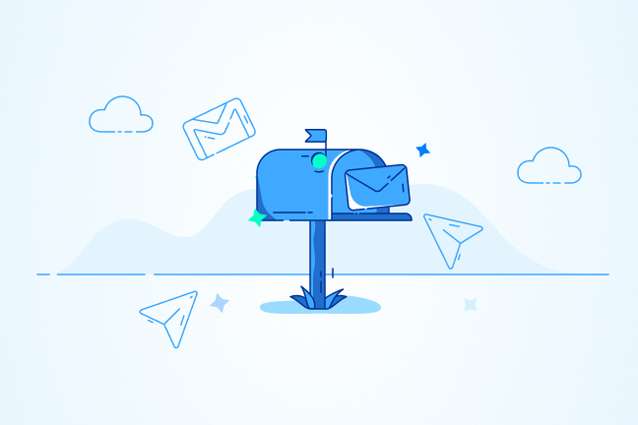
در این مقاله میخوانید
- کاربرد Gmail SMTP Server برای ارسال ایمیل های وردپرسی
- نقش SMTP در ارسال ایمیل وردپرس چیست؟
- نحوه ارسال ایمیل با Gmail SMTP Server در Wordpress
- شیوه نخست: راه اندازی Gmail برای ارسال ایمیل در وردپرس با استفاده از پروتکل OAuth
- ایجاد API کد برای ارسال ایمیل با Gmail در وردپرس
- شیوه دوم: راه اندازی SMTP Gmail Server به عنوان فرستنده SMTP
- تست تنظیمات افزونه WP Mail SMTP
- جمع بندی و نکات پایانی
به طور کلی، یکی از قابلیت های فوق العاده مهم برای صاحبان وب سایت یا وب مستران، ویژگی ارسال ایمیل می باشد. از این رو، آن ها همیشه در پی روشی هستند که با استفاده از آن بتوانند به سریع ترین و بهترین شکل ممکن مدیریت کنند و از بابت ارسال و دریافت ایمیل هیچ گونه نگرانی نداشته باشند. یکی از مورادی که ممکن است به شما در این زمینه یاری برساند، ارسال ایمیل در وردپرس با افزونه wp-smtp و از طریق Gmail است. هنگامی که شما این امکان را در سایت وردپرس خود فعال نمایید، می توانید به سادگی و بی هیچ مشکل یا نگرانی به مدیریت ایمیل های خود بپردازید. در این مطلب قصد داریم ارسال ایمیل در وردپرس با افزونه wp-smtp از طریق Gmail را آموزش دهیم؛ پس با ما همراه باشید.
کاربرد Gmail SMTP Server برای ارسال ایمیل های وردپرسی
سایت وردپرس شما به منظور آگاه کردن شما از عضویت کاربران جدید، بازیابی رمز عبور فراموش شده، به روز رسانی های خودکار و حتی اعلاناتی از فرم مخاطبین برایتان ایمیل ارسال می کند. به طور پیش فرض، وردپرس از قابلیت ایمیل PHP جهت ارسال ایمیل های اعلانات استفاده می کند؛ هرچند، این قابلیت به چند دلیل آن گونه که باید عمل نمی کند. بیشتر شرکت های هاستینگ وردپرس، کاربرد این قابلیت را محدود می سازند تا از سوء استفاده و اسپم جلوگیری شود. فیلتر اسپم در سرویس های ایمیل محبوب، پیام های ورودی را کنترل می کند تا اگر فرستنده آن ها سرور های ساختگی بودند، پیام فیلتر شود. وردپرس به طور پیش فرض نمی تواند این کنترل و نظارت را انجام بدهد و گاهی پیام ها حتی به صندوق مخصوص هرزنامه نیز راهی نمی یابند.
نقش SMTP در ارسال ایمیل وردپرس چیست؟
SMTP یک استاندارد صنعتی برای ارسال ایمیل می باشد. این عملکرد علی رغم PHP از احراز مناسب استفاده می کند که قدرت ارسال پیام را بالا می برد. خدمات دهنده های SMTP از آن برای ارسال ایمیل از وردپرس استفاده می نمایند. بدین ترتیب، اگر قصد دارید اعلانات وردپرس را به صورت ایمیل دریافت کنید، سرور های SMTP بهترین گزینه می باشند.
نحوه ارسال ایمیل با Gmail SMTP Server در WordPress
نخستین موردی که برای این امر بدان نیاز دارید، نصب افزونه WP Mail SMTP می باشد. این افزونه بهترین افزونه وردپرسی SMTP در بازار است و به شما اجازه استفاده آسان از سرور های SMTP برای ارسال ایمیل در وردپرس را می دهد. توصیه ما خرید نسخه پولی این افزونه است چرا که هزینه آن با توجه به قابلیت های بی شمارش کاملا به صرفه است. پس از فعال کردن افزونه، باید به Settings و سپس WP Mail SMTP مراجعه کرده تا آن را تنظیم کنید.
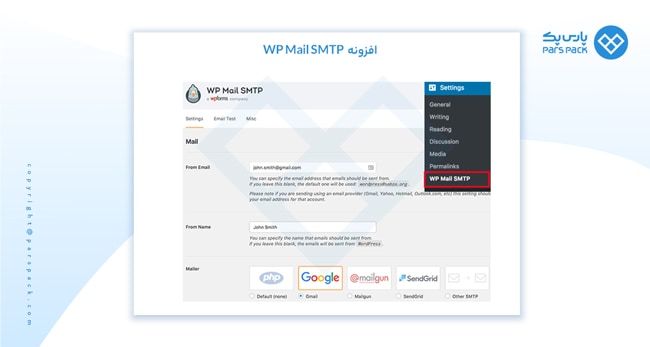
در صفحه تنظیمات ابتدا باید مطمئن شوید که آدرس صحیح ایمیل خود را در کادر From Email وارد نمایید. سپس باید نام فرستنده را تایپ کنید. افزونه wp_smtp به شما دو راه برای اتصال سایت به سرور های جیمیل ارائه می دهد. روش اول از احراز OAuth استفاده می کند که یک روش ایمن تر برای ارسال ایمیل از سرور های Gmail می باشد. طریق دوم نیز وارد کردن تنظیمات جیمیل به صورت دستی است، اما این روش به دلیل امنیت پایین توصیه نمی شود.
شیوه نخست: راه اندازی Gmail برای ارسال ایمیل در وردپرس با استفاده از پروتکل OAuth
این روش برای تمام کاربران توصیه می شود زیرا امنیت آن بیشتر بوده و پس از راه اندازی دیگر نیازی به تکرار این مراحل نخواهد بود.
1. در اولین گام باید Gmail را به عنوان سرویس ایمیل خود انتخاب کنید و تیک گزینه set return path to match the From Email را بزنید.
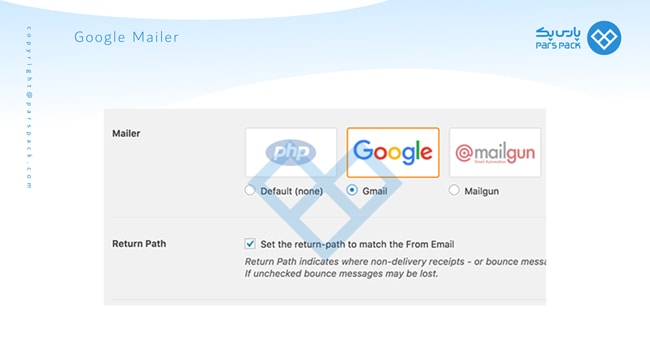
2. سپس، گزینه ای را مشاهده می کنید که از شما تقاضای وارد کردن مشخصاتی از جمله Client ID، Client Secret و یک آدرس URL در کادر Authorized redirect URI را می کند. این کادر ها را با اطلاعات مناسب پر کنید.
ایجاد API کد برای ارسال ایمیل با Gmail در وردپرس
1. به آدرس زیر مراجعه کرده و با کلیک بر روی Create Project یک پروژه جدید ایجاد نمایید.
https://console.developers.google.com/apis/dashboard
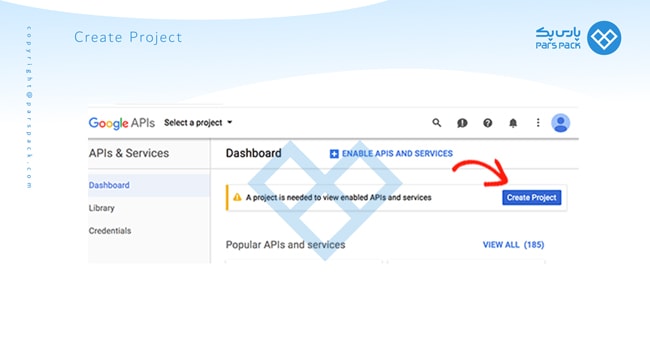
در صورتی که کلید آبی رنگ Create Project را نمی بینید می توانید روی Select a Project کلیک کرده و از فهرست نمایش داده شده Create a New Project را انتخاب نمایید.
2. در ادامه از شما خواسته می شود تا یک نام برای پروژه جدید خود انتخاب کنید. از نامی استفاده کنید که به راحتی در خاطرتان بماند و بعدا نیز بتوانید آن را به یاد بیاورید.
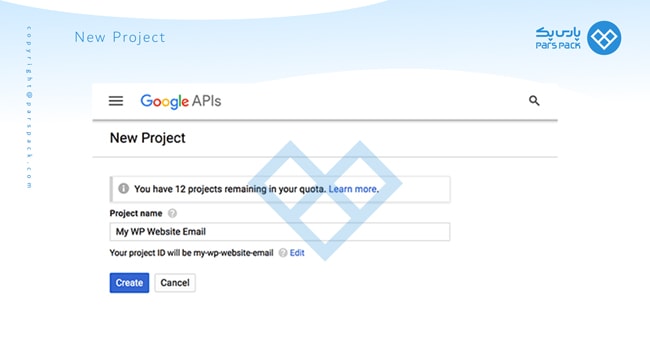
روی کلید Create کلیک کنید تا به مرحله بعد بروید.
3. حال پروژه شما ساخته می شود و شما به صفحه داشبورد برده می شوید.
گوگل به شما امکان بهره مندی از خدمات و API ها را می دهد. شما باید API هایی که برای این پروژه نیاز دارید را در این قسمت فعال کنید. برای ادامه روی Enable APIs and Services کلیک نمایید.
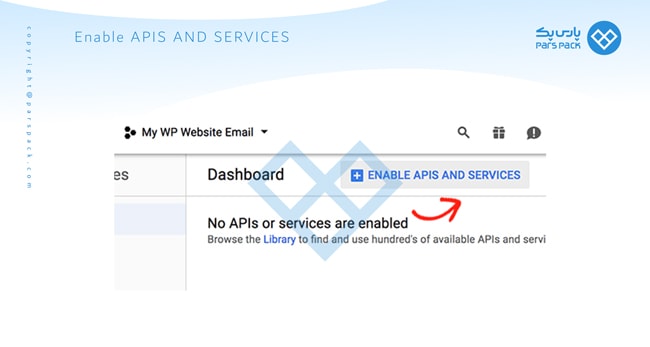
4. با این کار، صفحه API ها برای شما نمایش داده می شود. در این بخش، برای دسترسی آسان و سریع تر، در نوار جست و جوی بالای صفحه عبارت Gmail را جست و جو کنید. سپس Gmail API را انتخاب کنید.
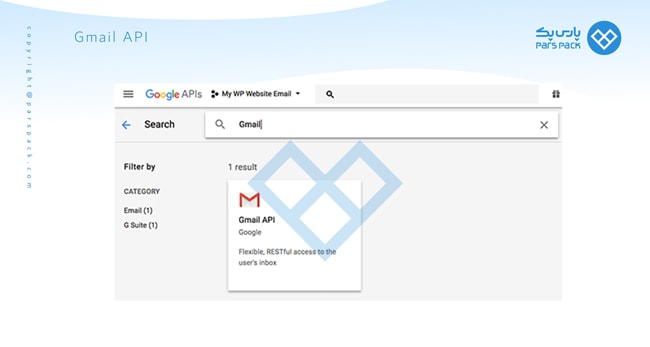
5. حال یک بررسی کلی از API جیمیل و این که چگونه فعالیت می کند را مشاهده خواهید کرد. با کلیک بر روی Enable به مرحله بعد بروید.
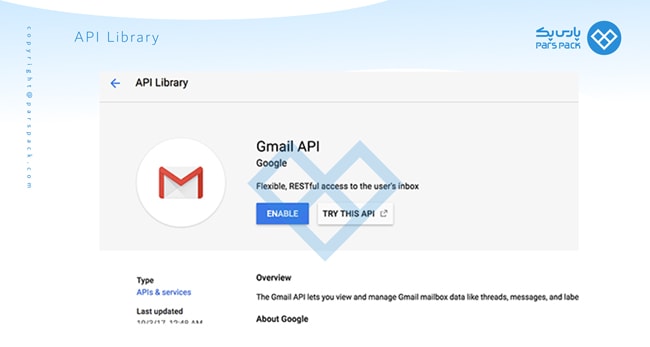
6. حال که API مورد نظر را فعال کردیم، نوبت به آن می رسد که مشخصات مورد استفاده در افزونه wp-smtp را ایجاد کنیم. روی Create Credentials کلیک کنید.
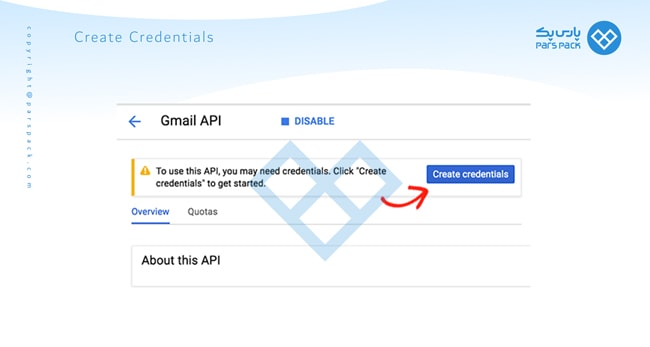
7. در صفحه بعد، باید از فهرست Where you’ll be calling the API from، گزینهWeb browser JavaScript را انتخاب نمایید. همچنین باید روی گزینه User Data کلیک کنید.
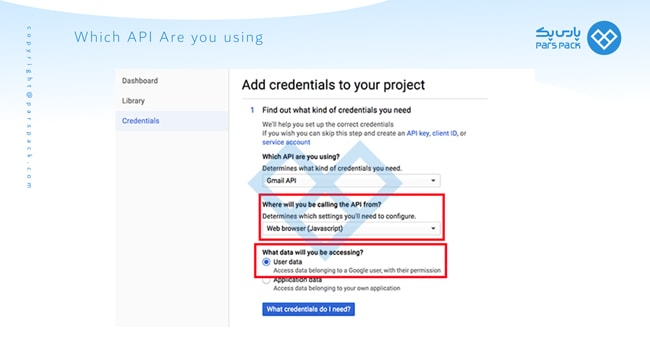
برای ادامه روی What credentials do I need? کلیک نمایید.
8. در این قسمت از شما پرسیده می شود که یک نام برای کلاینت OAuth خود برگزینید. شما می توانید از نام WP Mail SMTP یا نام دلخواه خود استفاده کنید.
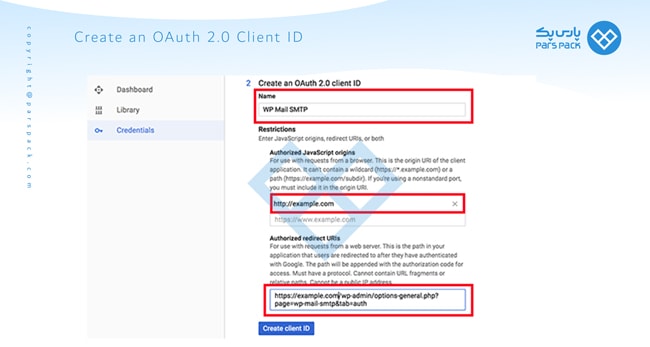
در زیر تب Authorized JavaScript origins، باید نام دامنه وب سایت خود را وارد نمایید. سپس برای بخش Authorized Redirect URIs، باید این مقدار را مستقیما از تنظیمات افزونه WP Mail SMTP کپی کنید. پس از اتمام کار روی Create Client ID کلیک کنید.
9. حال باید یک نام برای صفحه Consent در OAuth انتخاب کنید. در این جا نیز می توانید از نام افزونه یا نام دلخواه خود استفاده کنید.
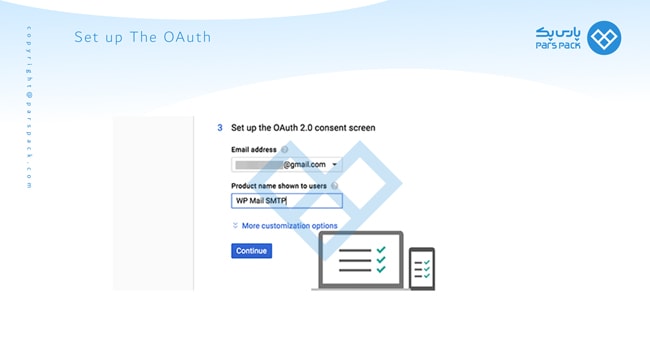
10. پس از وارد کردن مشخصات، روی Continue کلیک کنید تا Client ID شما نمایش داده شود. این مقدار را باید در صفحه تنظیمات افزونه wp-smtp کپی کنید. هرچند، همچنان نیاز دارید Client Secret Key را نیز وارد نمایید.
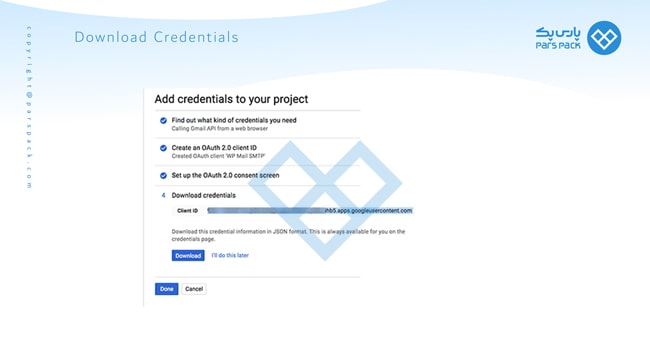
در ادامه روی کلید Done کلیک کنید تا به مرحله بعد بروید.
11. حالا صفحه مشخصات پروژه تان برای شما باز می شود. در این صفحه می توانید مشخصات ایجاد شده اخیر را مشاهده کنید. روی آیکون ویرایش کنار مشخصات مورد نظر خود کلیک کنید.
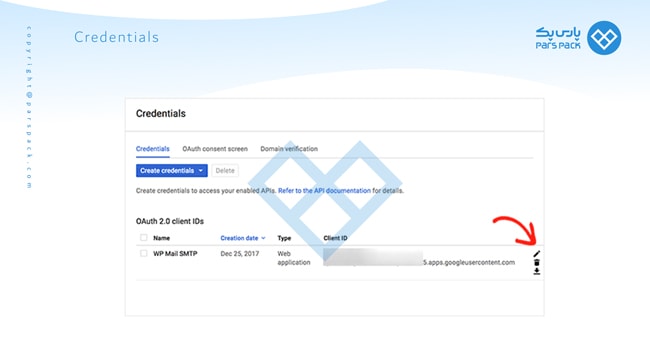
12. این کار شما را به صفحه ویرایش مشخصات می برد و شما قادر به مشاهده Client Secret Key خود خواهید بود. این مقدار را کپی کرده و در صفحه تنظیمات افزونه پیست کنید.
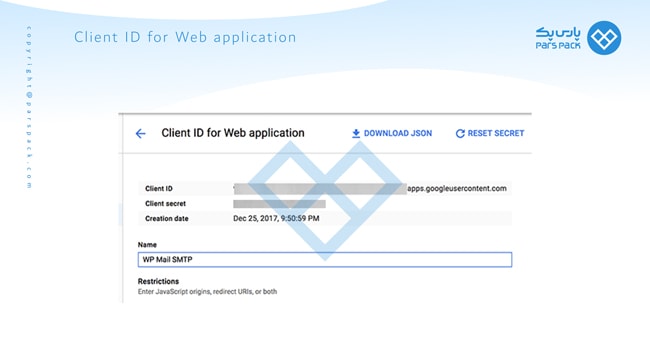
13. به صفحه تنظیمات افزونه در بخش مدیریت وردپرس بازگردید. حال هم به Client ID و هم به Client Secret Key دسترسی دارید. پس از وارد کردن این دو مقدار روی Save Settings کلیک کنید تا تنظیمات ذخیره شوند.
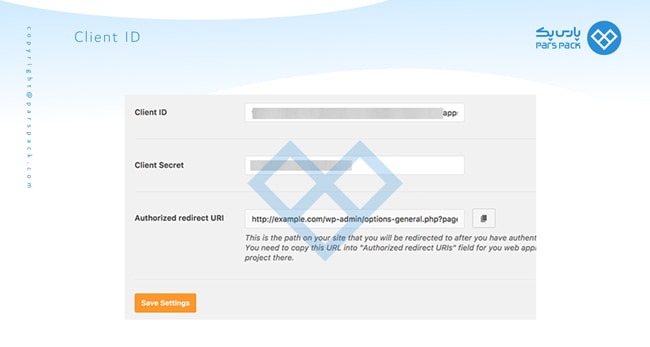
14. حال افزونه تنظیمات شما را اعمال می کند و صفحه را مجدد بارگیری می نماید. سپس باید به انتهای صفحه بروید و روی گزینه Allow plugin to send emails using your Google account کلیک کنید.
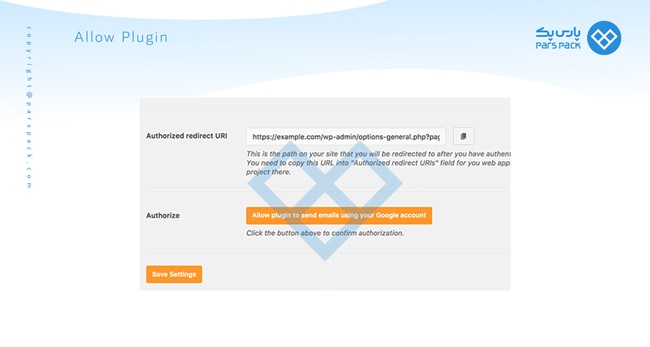
15. بدین ترتیب به صفحه اکانت خود در گوگل برده خواهید شد و از شما درخواست اجازه دسترسی داده می شود. با کلیک بر روی Allow وب سایت اجازه خواهد داشت تا از جانب شما ایمیل بفرستد.
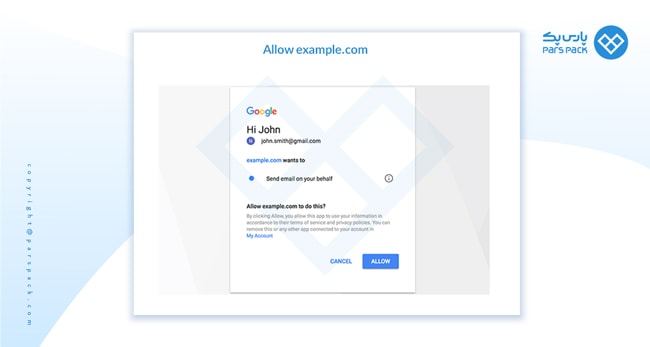
در نهایت به صفحه وب سایت خود منتقل می شود و پیام موفقیت عملیات نمایش داده خواهد شد.
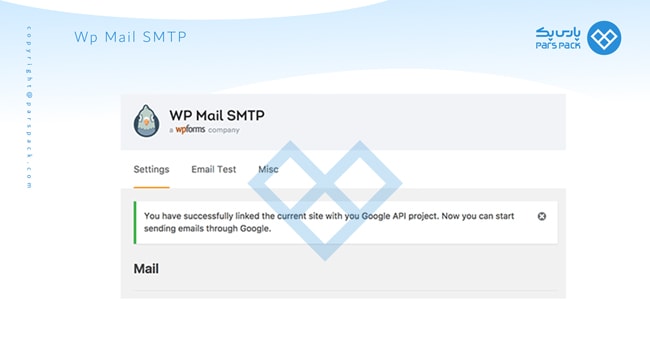
شیوه دوم: راه اندازی SMTP Gmail Server به عنوان فرستنده SMTP
با این روش شما می توانید به صورت دستی به سرور های SMTP متصل شده و تا ایمیل های وردپرس ارسال کنید.
1. نخست، با مراجعه به Settings و سپس رفتن به صفحه WP Mail SMTP باید افزونه را تنظیم کنید. با ارائه آدرس جیمیلی که می خواهید به عنوان فرستنده استفاده کنید در کادر From Email آغاز نمایید. سپس نام خود را در بخش نام فرستنده (From Name) بنویسید.
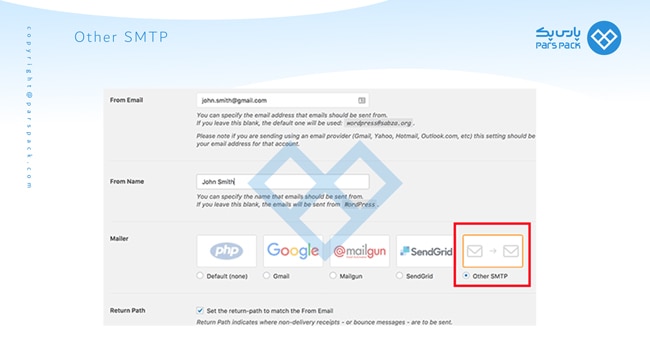
در ادامه باید Other SMTP را به عنوان سرویس ایمیل خود انتخاب کرده و تیک گزینه Set the return-path to match From Email را بزنید.
2. سپس، به پایین اسکرول کنید تا به بخش Other SMTP برسید و تنظیمات بیشتری را انجام دهید.
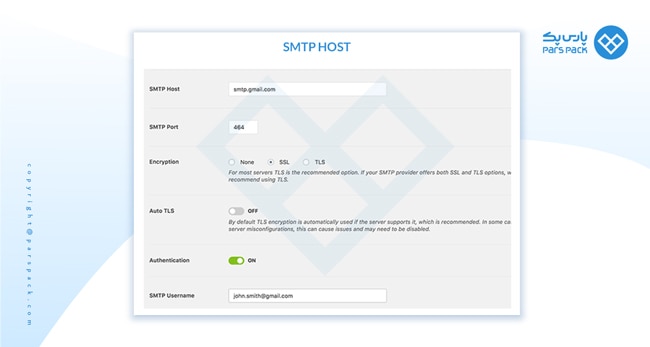
در ادامه این تنظیمات به طور دقیق آمده است:
- SMTP Host: smtp.gmail.com
- SMTP Port: 465
- Encryption: SSL
- Authentication: روشن
- Username: آدرس کامل و دقیق جیمیل خود
- Password: کلمه عبور مورد استفاده برای اکانت جیمیل خود
پس از اتمام، به منظور اعمال تنظیمات روی کلید Save Changes کلیک کنید.
شما با موفقیت افزونه wp-smtp را برای استفاده از سرور های SMTP جیمیل راه اندازی کرده اید. توجه داشته باشید که استفاده از این روش (شیوه دوم) امنیت زیادی ندارد چرا که رمز عبور شما به صورت متن ذخیره می شود. از این رو به شدت توصیه می شود از روش اول استفاده کنید تا امنیت اطلاعاتتان در معرض خطر قرار نگیرد.
تست تنظیمات افزونه WP Mail SMTP
افزونه wp-smtp به شما این امکان را می دهد که ایمیل های خود را بیازمایید. بدین گونه می توانید اطمینان حاصل کنید که همه چیز به نحو احسن عمل می کند. به منظور این امر، به Settings مراجعه کرده و صفحه WP Mail SMTP را باز کنید. سپس روی تب Email Test بزنید و تنها کافی است در کادر مربوطه یک آدرس ایمیل وارد کنید. دقت کنید بدیهی است که این آدرس ایمیل باید در دسترس خودتان باشد تا هنگامی که ایمیل به آن ارسال شد بتوانید از آن با خبر شوید. در آخر روی Send Email در پایین صفحه کلیک نمایید تا سیستم یک ایمیل آزمایشی به آدرس وارد شده ارسال کند. می توانید به صندوق ورودی ایمیل خود مراجعه کرده تا این ایمیل آزمایشی را با عنوان Wp Mail SMTP: Test Email to… مشاهده نمایید.
جمع بندی و نکات پایانی
مدیریت صحیح ایمیل ها در بهبود وضیعیت کسب و کار های گوناگون نقش بسیار پر اهمیتی را ایفا می کند. از این رو، اشخاص همواره به دنبال راهی هستند تا بتوانند به نحو احسن از طریق هاست خود امور مربوط به ارسال یا دریافت ایمیل های وب سایتشان را مدیریت کنند. از بهترین روش های ممکن، استفاده از SMTP است. با فعال کردن این افزونه در وب سایت وردپرسی خود، دیگر لازم نیست از این بابت نگران چیزی باشید. در نهایت، امیدواریم از این مقاله آموزش وردپرس، که در آن به آموزش ارسال ایمیل در وردپرس با افزونه wp-smtp از طریق Gmail پرداختیم استفاده کرده باشید.
سؤالات متداول
1. با افزونه WP Mail SMTP می توان چند ایمیل در روز ارسال کرد؟
گوگل به شما اجازه نمی دهد تعداد انبوهی ایمیل به API آن ها ارسال نمایید. بنابراین، استفاده از این پلاگین برای ایمیل های انبوه و تبلیغاتی اصلا مطلوب نیست.
2. آیا به ایمیل خاصی برای استفاده از این افزونه نیاز است؟
WP Mail SMTP تنها با آدرس های جیمیل یا G Suite کار می کند. لازم به ذکر است برای تمام سایت های خود تنها از یک آدرس ایمیل می توانید استفاده کنید.
3. هزینه استفاده از این افزونه چقدر است؟
هزینه استفاده از wp-smtp از طریق Gmail رایگان است اما نسبت به سایر میلر ها محدودیت هایی دارد.
4. اگر با محدودیت ارسال ایمیل مواجه شویم چه اتفاقی می افتد؟
Gmail API یک سرویس رایگان است و نیازی نیست نگران پرداخت هزینه ای باشید؛ اما ممکن است حجم ایمیل های ارسالی شما در روز به پایان برسد. در این صورت، ایمیل های جدیدی ارسال نمی شوند پس به این موضوع توجه ویژه ای داشته باشید.